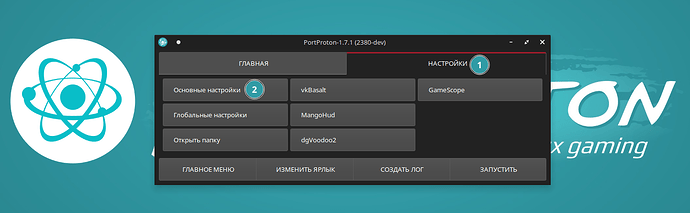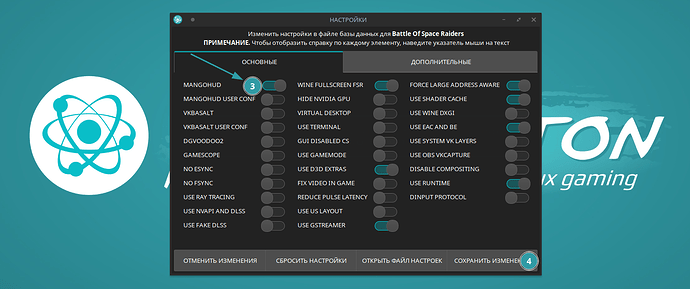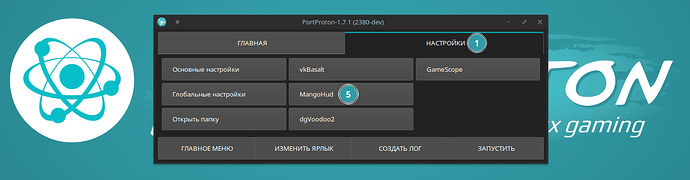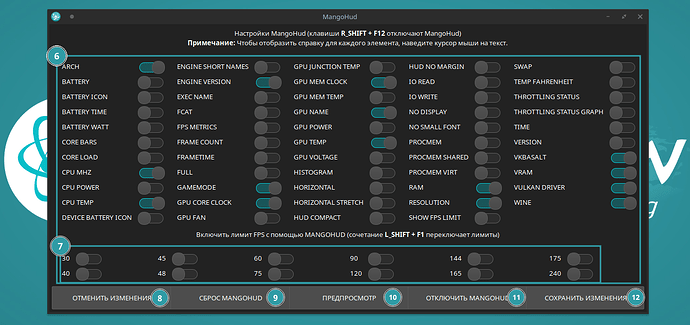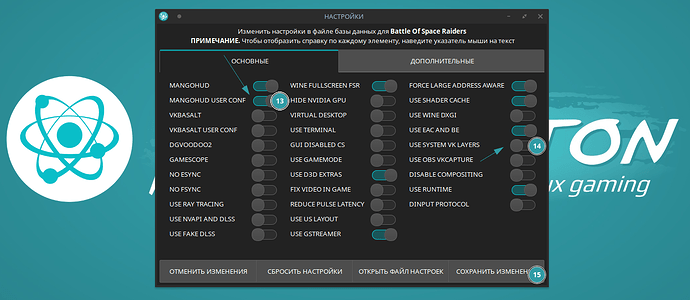Для настройки выводимой MangoHud информации, можно воспользоваться встроенными в PortProton возможностями. Для этого нужно, при запуске игры в которой мы хотим отображать оверлей с информацией, зайти в “НАСТРОЙКИ”(1), затем в “Основные настройки”(2):
Обратить внимание:
flatpak-версии нужно разрешение для MANGOHUD_USER_CONF
делается так:flatpak override --user --filesystem=xdg-config/MangoHud:ro ru.linux_gaming.PortProton
Отметить галочкой MangoHud(3) и сохранить изменения(4):
После включения отображения самого оверлея нужно настроить, что именно мы будем выводить в Mangohud(5):
Все доступные на текущий момент опции(6) будут доступны в виде галочек, достаточно отметить нужные показатели. Так же доступна возможность принудительного ограничения FPS(7). Чтобы выйти, не сохраняя настроенные параметры жмм “ОТМЕНИТЬ ИЗМЕНЕНИЯ”(8). Можно сбросить настройки к значениям по-умолчанию кнопкой “СБРОС MANGOHUD”(9). Можно посмотреть как будет выглядеть блок MangoHUD в окне предпросмотра по кнопке “ПРЕДПРОСМОТР” (10). Либо же полностью “ОТКЛЮЧИТЬ MANGOHUD” (11)
После завершения всех настроек сохраняем изменения(12).
Есть так же возможность использования стороннего конфига. Для этого нужно поставить галочки MANGOHUD_USER_CONF(13) после этого станет доступно изменение через GOVERLAY или ручное изменение файл конфигурации MangoHUD. Опция USE_SYSTEM_VK_LAYERS(14) позволяет использовать MangoHud, установленный в системе. (может пригодиться, в случае более новой версии в системе). После включения переключателей, жмем “СОХРАНИТЬ ИЗМЕНЕНИЯ” (15)
По всем вопросам связанным с работой PortProton можно обратиться в тему на форуме LINUX-GAMING.RU (в случае проблем приложить файл лога)